

Windows. Update - Comment cracker un mot de passe windows. Il y a quelques temps j'ai fait un screencast sur Youtube, où je présentais comment cracker un mot de passe windows avec Offline Empty Password Registry Editor.
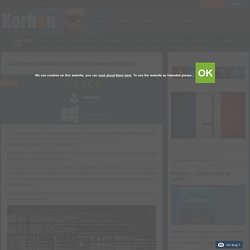
Valable pour la série, windows XP/Vista et 7. Depuis, la vidéo tourne bien et Romain, lecteur du blog, m'a contacté pour me dire que le soft était maintenant compatible windows 10. Du coup, pour tous ceux qui ont la mémoire qui flanche au moment de rentrer leurs mdp, je vous propose un petit flashback. Vous pouvez utiliser l'astuce que je présente pour réinitialiser un mot de passe windows, récupérer des droits administrateur et bien plus, mais je ne vous spoil pas la suite. Utiliser la commande "Exécuter..." Support.microsoft. Important This article contains information that shows how to help lower security settings or how to turn off security features on a computer.
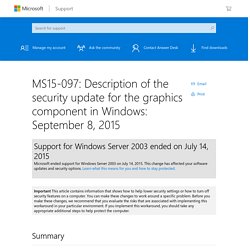
You can make these changes to work around a specific problem. Before you make these changes, we recommend that you evaluate the risks that are associated with implementing this workaround in your particular environment. If you implement this workaround, you should take any appropriate additional steps to help protect the computer.
In addition to the changes that are listed for the vulnerabilities that are described in Microsoft Security Bulletin MS15-097, this security bulletin addresses a defense-in-depth update for the secdrv.sys driver, a third-party driver. The update turns off the service for the secdrv.sys driver. To learn more about the vulnerabilities, see Microsoft Security Bulletin MS15-097. Known issues in this security update After you install this security update, some programs may not run. Cloner son système sous Windows 7. Windows 10 : empêcher son intrusion automatique sur votre PC. La semaine dernière, le cas du téléchargement des fichiers d'installation de Windows 10 sur un ordinateur Windows 7 ou Windows 8.1 a refait parler de lui.

Le problème est que ce téléchargement de plusieurs gigaoctets a aussi lieu lorsque l'utilisateur n'a pas explicitement réservé une copie de Windows 10. Depuis, plusieurs solutions pour faire le ménage et éviter ce comportement parfois vécu comme intrusif sont apparues, alors que Microsoft se contente d'indiquer que les utilisateurs peuvent libérer de l'espace disque en utilisant son outil de nettoyage de disque. L'outil de nettoyage de disque est directement accessible dans l'Explorateur de fichiers via le menu contextuel sur le disque dur et à l'onglet Général. Windows 10 : comment restaurer Windows Media Center.
Tout sur le dossier Windows.old. Virtualisation du stockage : optimisation de l'évolutivité, de la tolérance aux pannes et des performances - Conception de Windows 8. Dans ce billet, nous allons présenter en détail l'une des fonctionnalités de Windows 8 Developer Preview.
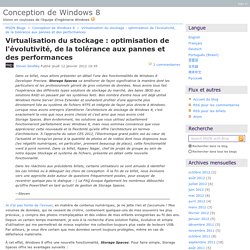
Storage Spaces va améliorer de façon significative la manière dont les particuliers et les professionnels gèrent de gros volumes de données. Nous avons tous fait l'expérience des différents types solutions de stockage du marché, des baies JBOD aux solutions RAID en passant par les systèmes NAS. Bon nombre d'entre nous ont déjà utilisé Windows Home Server Drive Extender et souhaitent profiter d'une approche plus étroitement liée au système de fichiers NTFS et intégrée de façon plus directe à Windows.
Lorsque nous avons entrepris d'améliorer l'architecture de stockage de Windows 8, c'est exactement la voie que nous avons choisie et c'est ainsi que nous avons créé Storage Spaces. Je n'ai pas honte de l'avouer, en matière de contenus numériques, je ne jette rien et j'accumule ! À cet effet, Windows 8 offre une nouvelle fonctionnalité, Storage Spaces. Pools et espaces - Rajeev Non. Oui. Les pools et espaces de stockage. Le principe des pools et des espaces de stockage est de regrouper plusieurs disques physiques en un (ou plusieurs) disques logiques.
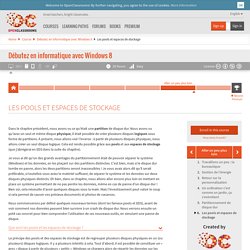
Il y a plusieurs intérêts à cela. Tout d'abord, il est possible de constituer un « gros » disque à partir de plusieurs « petits ». Windows se chargera alors de répartir les données sur les différents disques sans que vous ayez à vous soucier du support réellement utilisé. Outre un côté pratique au quotidien, cela peut être utile pour certaines applications où les données manipulées sont très lourdes. Je pense en premier lieu aux logiciels de montage vidéo par exemple. Un autre intérêt, non des moindres, est de pouvoir mettre en place une protection automatique des données. » Windows Server 2012 : Création d’un Pool de Stockage Blog de Valentin Pourchet. Pour créer un pool de stockage, commencer par ouvrir le Gestionnaire de serveur (server manager).
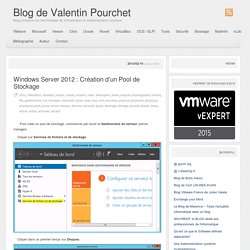
Cliquer sur Services de fichiers et de stockage. Cliquer dans un premier temps sur Disques. La liste des disques physiques apparait. Windows 8 - recyclez vos disques avec les Espaces de Stockage. Tout savoir sur Windows 8. Prise en charge des disques et secteurs de grande taille dans Windows 8 - Conception de Windows 8. Le système de fichiers est l'un des services les plus élémentaires fournis par un système d'exploitation et Windows possède l'un des systèmes de fichiers les plus avancés de tous les systèmes d'exploitation les plus répandus.
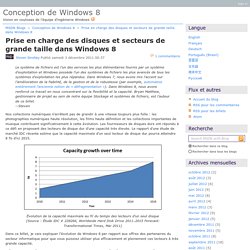
Dans Windows 7, nous avons mis l'accent sur l'amélioration de la fiabilité, de la gestion et de la robustesse (par exemple, automatise entièrement l'ancienne notion de « défragmentation »). Dans Windows 8, nous avons renforcé ce travail en nous concentrant sur la flexibilité et la capacité. Bryan Matthew, gestionnaire de projet au sein de notre équipe Stockage et systèmes de fichiers, est l'auteur de ce billet. --Steven Nos collections numériques n'arrêtent pas de grandir à une vitesse toujours plus folle : les photographies numériques haute résolution, les films haute définition et les collections importantes de musique contribuent significativement à cette évolution. Défis que représentent les lecteurs de disque dur à très grande capacité Lire-Modifier-Écrire. Virtualisation du stockage : optimisation de l'évolutivité, de la tolérance aux pannes et des performances - Conception de Windows 8.
Virtualisation du stockage : optimisation de l'évolutivité, de la tolérance aux pannes et des performances - Conception de Windows 8. Création du système de fichiers de prochaine génération pour Windows : ReFS - Conception de Windows 8. Nous souhaitons poursuivre notre conversation sur le stockage des données en parlant du système de fichiers de prochaine génération introduit dans Windows 8.
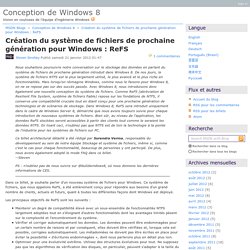
De nos jours, le système de fichiers NTFS est le plus largement utilisé, le plus avancé et le plus riche en fonctionnalités. Mais lorsqu'on réimagine Windows, comme nous le faisons pour Windows 8, on ne se repose pas sur des succès passés. Stockage : Windows 8 intègre la technologie de virtualisation «Storage Spaces» - Le Monde Informatique.
Windows 8 va savoir gérer la perte et le stockage de données sur PC, grâce à une forme simplifiée de la technologie de stockage par allocation fine et dynamique ou « thin provisioning », associée à une technologie de virtualisation.
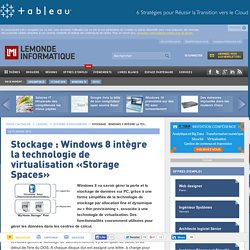
Des fonctionnalités couramment utilisées pour gérer les données dans les centres de calcul. Comme tous les systèmes d'exploitation concurrents, les versions actuelles de Windows gèrent le stockage de données comme il y a un quart de siècle et au début de l'ère du DOS. A chaque disque dur est assigné une lettre, à charge pour l'utilisateur de se souvenir quelles données il a stocké sur tel disque ou telle partition, comment elles ont été stockées, si elles ont été ou non synchronisées et où elles sont sauvegardées. Lorsque les données sont sauvegardées, celles-ci sont souvent archivées sur des disques externes. Quoi de neuf sur le cluster Windows 8 ? Les pools de Stockage ! - Vecteur IT. Un nouveau concept a été introduit dans Windows 8 au niveau du stockage : les pools de stockage.

Un pool de stockage permet de regrouper plusieurs disques physiques au sein d’un espace logique unique. Il est alors possible de découper dans cet espace logique des disques virtuels, et de leur affecter une parité afin de d’assurer la tolérance de panne. Contrairement aux anciens disques dynamique, les disques issus des pools de stockage peuvent être utilisés au sein d’un Cluster. Voici comment cela se passe en images : Le gestionnaire du cluster La première nouveauté qui apparait c’est un nouveau container « store pool »: Utiliser les pools et espaces de stockage dans Windows 8. Windows 8 intègre une nouvelle fonctionnalité : les espaces de stockage. Alors qu’il était possible de créer plusieurs disques logiques (partitions) à partir d’un disque dur, il est maintenant possible de créer un disque logique à partir de plusieurs disques physiques.
Voici la méthode : Espaces de stockage : FAQ - Aide de Windows. Une application pour limiter l'usage de votre CPU. Si sur votre ordinateur Windows, il y a des processus qui bouffent tout le CPU, il existe un petit soft sous licence GPL baptisé BES (Battle Encoder Shirase) qui va vous permettre de les brider. BES est capable de limiter l'utilisation de votre processeur (CPU) application par application et ainsi faire baisser la température du proc ou dégager de la ressource pour vos autres applications. Une fois lancé, en cliquant sur le bouton "Target", il est possible de choisir quelle application vous allez pouvoir limiter.
Puis en cliquant sur le bouton "Limit", vous allez pouvoir définir les % d'utilisation du CPU pour chaque application. Par exemple, j'ai mis -79% pour Firefox, ce qui veut dire que Firefox ne pourra pas utiliser plus de 100 - 79 soit 21% du CPU. Oui, ça fait ramer Firefox, car j'ai un peu abusé pour les tests, mais au moins, le reste de mes applications tourne. Merci à Guilamu Source. Désinstaller les applications pré-installées de Windows 10. Boot and run Linux from a USB flash memory stick. Comment activer le Media Center de Windows 8. Raccourcis clavier - Aide Windows. Windows 10 : les raccourcis clavier avec la touche Windows. Microsoft publie en ligne l'ensemble des raccourcis clavier utilisables pour Windows en général et Windows 10 en particulier. Ils sont très nombreux et à consulter sur cette page dédiée. Comment changer le fond de l’écran de login de windows 10 ? Je ne sais pas si vous avez remarqué, mais lorsqu'on arrive sur l'écran de login de Windows 10, on se tape un fond bleu pas forcement très sexy...
Et évidemment, rien dans les options de Windows pour le modifier. Heureusement, j'ai la solution pour remettre tout ça à votre goût ! Tout d'abord, rendez-vous sur Wallhaven pour vous choisir un joli fond d'écran. Ensuite, téléchargez ce petit utilitaire baptisé Windows 10 Login Background Changer et lancez la version GUI (W10 Logon BG Changer.exe). Vous devriez alors voir ceci. Vous pouvez régler ensuite l'échelle de l'image si celle-ci est un peu tordue, puis cliquer sur APPLY CHANGES pour effectuer le changement.
Sympa non ? Windows 10 : comment résoudre le bug des touches de fonction. Windows 10 : le 'GodMode' y est aussi. Et si la meilleure fonctionnalité de Windows 10 était cachée ? Comme dans toutes les versions de Windows, le GodMode est une astuce proposée par Microsoft qui permet d’accéder à toutes les fonctionnalités de l’OS depuis UNE SEULE ET MÊME FENÊTRE ! Windows 10 - Comment réduire la taille du menu Démarrer. C'est lundi, j'ai grave la tête dans le cul alors on va attaquer avec une astuce à la con pour Windows 10 : Faire maigrir le menu Démarrer. En effet, si vous n'aimez pas ce gros placard rempli de tuiles, voici comment retrouver un Menu Démarrer d'une taille normale. Pour cela, faites un clic droit sur chaque tuile et enlevez là ("Désactiver la vignette"). Hop ! Une fois le ménage fait, il vous suffit d'attraper le bord droit du menu Démarrer et de le réduire jusqu'à ce que vous obteniez ceci : Et voilà !
Rejoignez les 52109 korbenautes et réveillez le bidouilleur qui est en vous Suivez KorbenUn jour ça vous sauvera la vie.. Windows 10 : le top des trucs et astuces - Maîtrisez Windows 10 en moins de 10 minutes. Maîtrisez Windows 10 en moins de 10 minutes Sortie en juillet 2015, Windows 10 a rapidement été suivie d'une première mise à jour (Threshold 2), puis d'une seconde, encore plus importante et baptisée Anniversary Update. La troisième, intitulée Creators Update, devrait quant à elle être diffusée en avril 2017.Bref, le système d'exploitation ne cesse de s'enrichir de petites fonctionnalités, tout en corrigeant les bugs dont il pourrait souffrir.Si vous avez connu les précédentes éditions de Windows, vous avez probablement vu que l'OS avait changé de look, empruntant certains éléments à ses prédécesseurs que sont Windows 7 et Windows 8, et apportant malgré tout un joli lot d'innovations.
Windows 10 : le top des trucs et astuces - Maîtrisez Windows 10 en moins de 10 minutes.